Como fazer login no Discord através de um código QR
Se você é um usuário regular do Discord , acreditamos que você deve considerar fazer login com um código QR(QR code) . É uma das maneiras mais seguras de obter acesso à sua conta, mas nem todos sabem como fazê-lo. A boa notícia é que estamos em condições de explicar tudo, e é exatamente isso que vamos fazer.
Faça login(Log) no Discord via código QR com um dispositivo móvel
Agora, a tarefa de acessar sua conta do Discord via QR code é mais simples do que você imagina. Você só precisa de um smartphone compatível com o aplicativo móvel Discord instalado, e é isso.
Assim que todas as ferramentas estiverem instaladas, você estará pronto para fazer login em sua conta sempre que a hora chegar.
1] Baixe o aplicativo móvel Discord
Se você ainda não baixou o aplicativo para o seu smartphone Android ou iOS, bem, agora é o momento perfeito para fazer o trabalho. Você pode encontrar o Discord para Android na Google Play Store e o Discord para Apple iOS na App Store . O aplicativo é gratuito para baixar e usar, desde que você tenha uma conexão com a internet.
2] Faça login(Log) no Discord usando o cliente de desktop
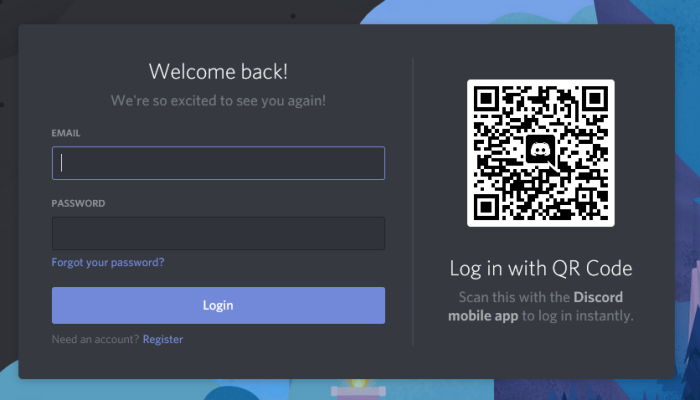
Depois de instalar o aplicativo em seu respectivo dispositivo smartphone, agora é hora de entrar no Discord do seu computador Windows 10. Você pode fazer login usando o cliente de desktop ou apenas através do navegador da web; não importa.
Depois de iniciar o cliente ou Discord por meio do navegador da web, você deverá ver uma seção de código QR. Essa é a chave do plano.
3] Faça login usando o código QR

Para fazer login em sua conta usando um código QR, sugerimos iniciar o aplicativo Discord no dispositivo móvel de sua escolha, navegar até Configurações do usuário(User Settings) e selecionar Scar QR Code . Se você ainda não concedeu permissão ao aplicativo para usar sua câmera, ele solicitará isso.
Uma vez concedida, a câmera será aberta e caberá a você digitalizar o código QR na tela do seu computador.
Lembre(Bear) -se de que um código QR é válido apenas por 2 minutos, portanto, é necessário um pouco de velocidade para fazer as coisas antes que a marca de 2 minutos termine.
Agora dê uma olhada nessas teclas de atalho e atalhos de teclado do Discord(Discord Hotkeys and Keyboard Shortcuts) .(Now take a look at these Discord Hotkeys and Keyboard Shortcuts.)
Related posts
Como adicionar Spoiler Tags a Text and Images no Discord
Fix Você está sendo taxa limitada Discord error em Windows PC
Fix Discord Mic não está funcionando em Windows 11/10
Como melhorar a qualidade de áudio Discord no Windows PC
Como criar um Chat Server em Discord and Invite friends
Discord Hotkeys and Keyboard Shortcuts para Windows 10 e MacOS
Fix Discord Installation falhou erro no Windows PC
Fix Discord Console Log erros no Windows 11/10 computador
Discord Overlay não funciona no Windows 10: Como Fix It
Fix Falha ao conectar seu Spotify account a Discord
Best Discord Servers para Programmers para participar
Discord Streaming não funciona em Chrome or Edge browser
Best Discord Servers para jogos que você pode participar
Best Free Discord Alternativas para Windows 10
Fix Discord Connection Problemas em Windows PC
Fix Discord Notifications não está funcionando em Windows 11/10
Como desativar, excluir ou restaurar o seu Discord account
Como fazer um canal exclusivo Role no Discord
Fix Discord está preso no modo de tela cheia
Como habilitar Developer Mode em Discord para PC and Web
